关于柯尼卡美能达600、750、601飞粉漏粉问题
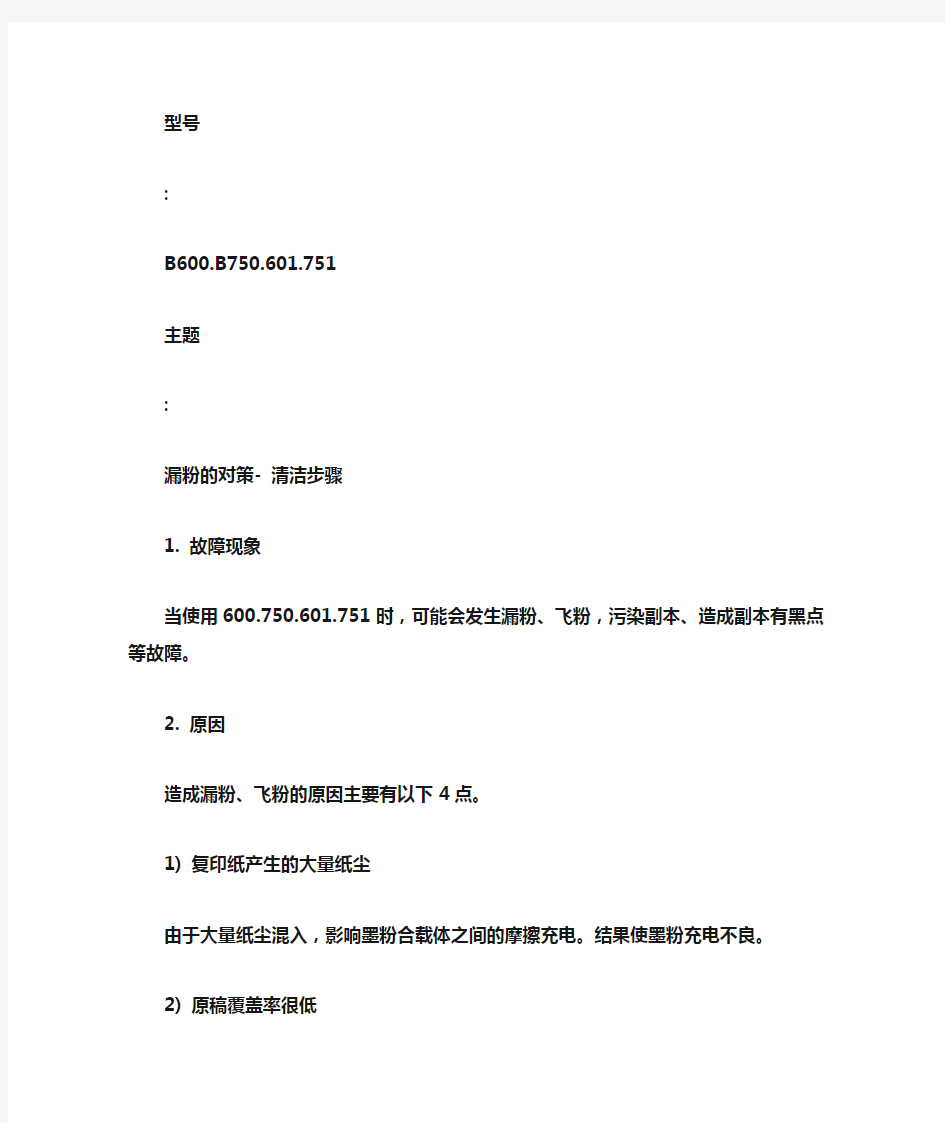
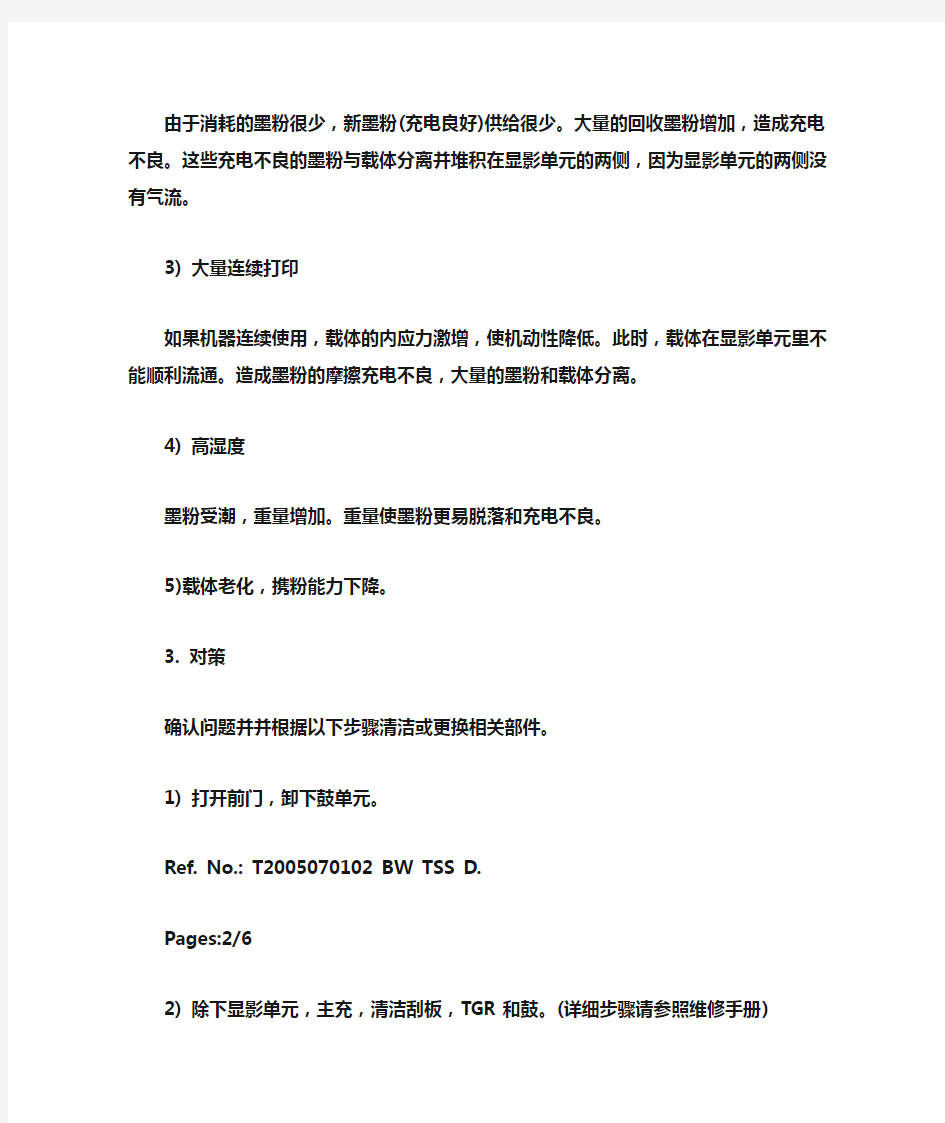
型号
:
B600.B750.601.751
主题
:
漏粉的对策- 清洁步骤
1. 故障现象
当使用600.750.601.751时,可能会发生漏粉、飞粉,污染副本、造成副本有黑点等故障。
2. 原因
造成漏粉、飞粉的原因主要有以下4点。
1) 复印纸产生的大量纸尘
由于大量纸尘混入,影响墨粉合载体之间的摩擦充电。结果使墨粉充电不良。
2) 原稿覆盖率很低
由于消耗的墨粉很少,新墨粉(充电良好)供给很少。大量的回收墨粉增加,造成充电不良。这些充电不良的墨粉与载体分离并堆积在显影单元的两侧,因为显影单元的两侧没有气流。
3) 大量连续打印
如果机器连续使用,载体的内应力激增,使机动性降低。此时,载体在显影单元里不能顺利流通。造成墨粉的摩擦充电不良,大量的墨粉和载体分离。
4) 高湿度
墨粉受潮,重量增加。重量使墨粉更易脱落和充电不良。
5)载体老化,携粉能力下降。
3. 对策
确认问题并并根据以下步骤清洁或更换相关部件。
1) 打开前门,卸下鼓单元。
Ref. No.: T2005070102 BW TSS D.
Pages:2/6
2) 除下显影单元,主充,清洁刮板,TGR和鼓。(详细步骤请参照维修手册)
3) 用吹气球清洁主充。
4) 用清洁器和软布清洁栅网。
5) 清洁回收墨粉部分,抬高回收管,旋转齿轮(下图中红色圆圈) 直到去掉所有的废粉为止
6) 用吸尘器和毛刷清洁墨粉回收部分,此步骤非常重要,请仔细做
8)用软布和酒精清洁鼓。并在鼓表面撒些设定粉。
9) 用软布和吸尘器清洁TGR。
10) 重新装回刚才卸下清洁的所有零件。
注意: 请注意不要忘记下图红色圆圈中标出的充电接头。否则副本会有底灰。
11) 用吹起球清洁转/分单元,用软布清洁转/分导板。
12) 使用吹气球清洁除尘刷。
13) 安装新的Resist Cleaner Assy(56AA-3661)。
14) 用吹气球清洁载体吸入过滤片。
15) 清洁完成后,请开机进行调整。
如果更换了某些零件,请在25模式中将计数器复位。
(详细步骤请参考维修手册)
16) 请在36模式中执行刮板设定模式。
请注意把指示板更改到以下位置。当完成刮板模式,请不要忘记把指示板改回到原来位置。(详细步骤请参考维修手册)
17) 请执行自动浓度调整和供粉盒设定模式。
(详细步骤请参考维修手册)
18) 最后,请确认各种复印副本的情况
执行以下步骤。
1. 再次确认显影磁铁角度,根据需要调整。
2. 清洁墨粉循环部分,鼓周围和供纸部分。
3. 清洁纸屑清洁刷。
如果同时发生底灰,进行以下步骤。
1. 更改软开关23-2 和23-3 从0 到 1。 (降低墨粉密度1.5%.)
2. 用A3双面模式输出第12号测试模板。 (25 到 30 张)
如果问题没有解决,执行以下步骤。
3. 更改软开关5-0 从0 到 1。
注意: 此更改进一步降低墨粉密度。但是,同时也降低图像密度。如果用户要求黑块图像,不要执行此更改。
